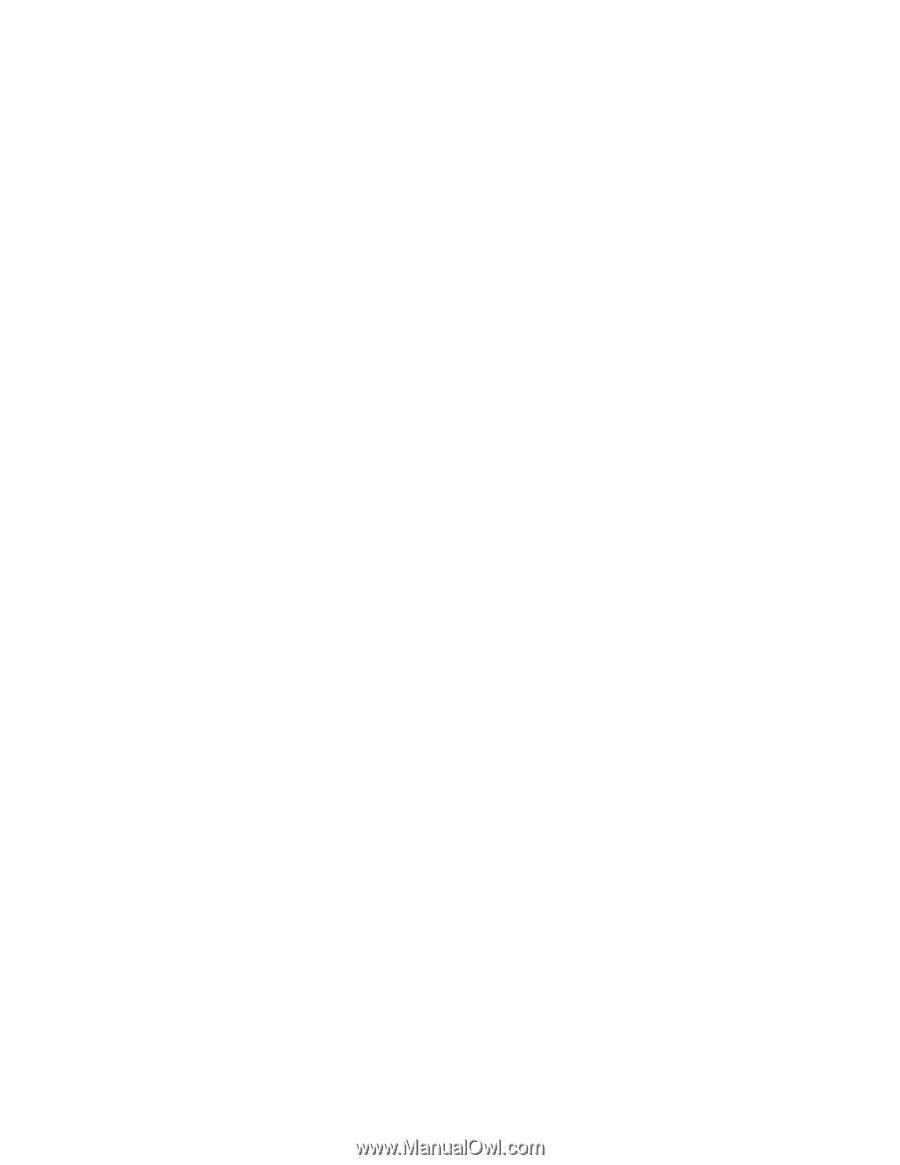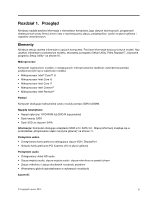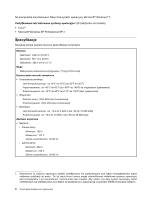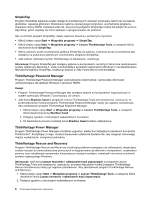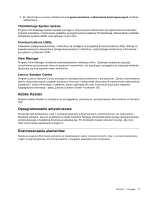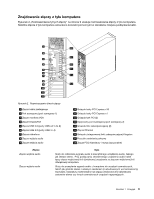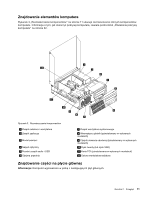Lenovo ThinkCentre M82 (Polish) User Guide - Page 18
SimpleTap, ThinkVantage Password Manager, ThinkVantage Rescue and Recovery, Start, Wszystkie programy
 |
View all Lenovo ThinkCentre M82 manuals
Add to My Manuals
Save this manual to your list of manuals |
Page 18 highlights
SimpleTap Program SimpleTap zapewnia szybki dostęp do podstawowych ustawień komputera, takich jak wyciszanie głośników, regulacja głośności, blokowanie systemu operacyjnego komputera, uruchamianie programu, otwieranie strony WWW, otwieranie pliku itd. Za pomocą programu SimpleTap można też przejść do Lenovo App Shop, gdzie znajdują się różne aplikacje i oprogramowanie do pobrania. Aby uruchomić program SimpleTap, należy wykonać dowolną z poniższych czynności: • Kliknij kolejno opcje Start ➙ Wszystkie programy ➙ SimpleTap. • Kliknij kolejno opcje Start ➙ Wszystkie programy ➙ Lenovo ThinkVantage Tools, a następnie kliknij dwukrotnie ikonę SimpleTap. • Kliknij czerwony punkt uruchamiania aplikacji SimpleTap na pulpicie. Czerwony punkt uruchamiania jest dostępny na pulpicie po pierwszym uruchomieniu programu SimpleTap. • Jeśli widzisz niebieski przycisk ThinkVantage na klawiaturze, naciśnij go. Informacja: Program SimpleTap jest dostępny jedynie na komputerach, na których fabrycznie zainstalowano system operacyjny Windows 7. Jeśli na komputerze z systemem operacyjnym Windows 7 nie zainstalowano fabrycznie programu SimpleTap, możesz go pobrać z: http://www.lenovo.com/simpletap. ThinkVantage Password Manager Program ThinkVantage Password Manager automatycznie przechwytuje i wprowadza informacje uwierzytelniające dla aplikacji Windows i serwisów WWW. Uwagi: • Program ThinkVantage Password Manager jest dostępny jedynie na komputerach wyposażonych w system operacyjny Windows 7 pochodzący od Lenovo. • Jeśli ikona Skarbiec haseł w programie Lenovo ThinkVantage Tools jest wyszarzona, oznacza to, że przed włączeniem funkcji programu ThinkVantage Password Manager należy go najpierw zainstalować. Aby zainstalować program ThinkVantage Password Manager: 1. Kliknij kolejno opcje Start ➙ Wszystkie programy ➙ Lenovo ThinkVantage Tools, a następnie kliknij dwukrotnie ikonę Skarbiec haseł. 2. Postępuj zgodnie z instrukcjami wyświetlanymi na ekranie. 3. Po zakończeniu procesu instalacji ikona Skarbiec haseł zostanie uaktywniona. ThinkVantage Power Manager Program ThinkVantage Power Manager umożliwia wygodne i elastyczne zarządzanie zasilaniem komputera ThinkCentre®. Korzystając z niego, możesz dopasować ustawienia zasilania tak, aby osiągnąć równowagę między wydajnością i energooszczędnością. ThinkVantage Rescue and Recovery Program ThinkVantage Rescue and Recovery to jednoprzyciskowe rozwiązanie do odtwarzania, obejmujące zestaw narzędzi do samoodtwarzania pomocnych w diagnozowaniu problemów z komputerem, uzyskiwaniu pomocy oraz odzyskiwaniu sprawności komputera po awariach systemu, nawet jeśli nie można uruchomić systemu operacyjnego Windows. Informacja: Jeśli ikona Lepsze tworzenie i odtwarzanie kopii zapasowych w programie Lenovo ThinkVantage Tools jest wyszarzona, oznacza to, że przed włączeniem funkcji programu ThinkVantage Rescue and Recovery należy go najpierw zainstalować. Aby zainstalować program ThinkVantage Rescue and Recovery: 1. Kliknij kolejno opcje Start ➙ Wszystkie programy ➙ Lenovo ThinkVantage Tools, a następnie kliknij dwukrotnie ikonę Lepsze tworzenie i odtwarzanie kopii zapasowych. 2. Postępuj zgodnie z instrukcjami wyświetlanymi na ekranie. 6 ThinkCentre Podręcznik użytkownika